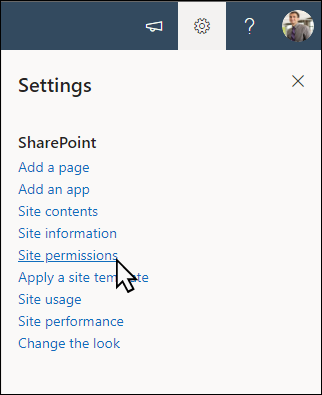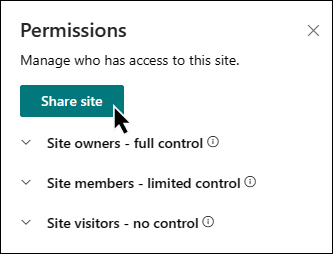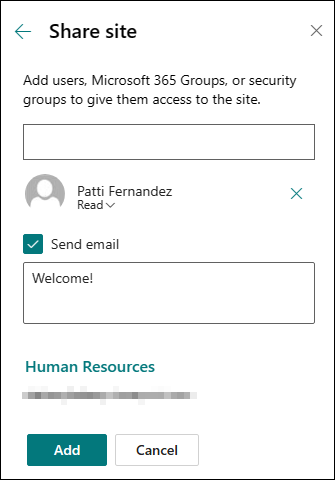Nota: Na primavera de 2024, apresentámos o novo centro de marcas do SharePoint. O centro de marcas do SharePoint oferece uma aplicação de gestão de imagem corporativa centralizada que lhe permite personalizar o aspeto e funcionalidade das suas experiências de site do SharePoint. Saiba mais sobre o centro de marcas do SharePoint aqui.
O modelo de site Brand Central é um site de comunicação concebido para ser um hub central onde os funcionários podem aceder aos recursos e diretrizes mais recentes da marca para a sua organização, compreender os princípios e valores da marca, ver exemplos de expressão de marca em ação e obter respostas às perguntas mais frequentes.

Este artigo fornece-lhe uma descrição geral de como utilizar elementos do modelo de site de comunicação do SharePoint Brand Central e como personalizar o site de acordo com as necessidades da sua organização.
Funcionalidades do site
-
Site personalizável fornecido com imagens pré-preenchidas, peças Web e conteúdo para inspirar editores de sites ao efetuar personalizações de acordo com as necessidades da sua organização.
-
Páginas pré-preenchidas que tornam mais fácil para os funcionários obterem todas as informações de que precisam para interagir e saber mais sobre os ativos e diretrizes da marca da sua organização, rever exemplos de expressão de marca em ação e um centro de ajuda que fornece respostas às perguntas mais frequentes.
Notas:
-
Algumas funcionalidades são introduzidas gradualmente em organizações que optaram pelo programa de lançamento Direcionado. Isto significa que pode ainda não ver esta funcionalidade ou pode ter um aspeto diferente do descrito nos artigos de ajuda.
-
Quando aplica um modelo a um site existente, o conteúdo não será intercalado automaticamente com o novo modelo. Em vez disso, o conteúdo existente é armazenado como uma página duplicada nos conteúdos do Site.
Para começar, siga os passos para adicionar o modelo a um site novo ou existente.
Nota: Tem de ter permissões de proprietário do site para adicionar este modelo ao seu site.
Explore os conteúdos, peças Web e páginas do site pré-preenchidos. Decida que personalizações de site precisa para se alinhar com a marca, voz e missão da sua organização.
-
Páginas pré-preenchidas:
-
Home page:Fornece um local de destino para os funcionários acederem a imagens, diretrizes, modelos e ferramentas de apresentação.
-
Estratégia de marca: Forneça aos colaboradores informações sobre princípios de marca, exemplos, melhores práticas e objetivos.
-
Expressão de marketing: aprofunde a marca da organização com informações sobre publicidade e co-imagem corporativa e forneça acesso a ficheiros de imagem corporativa, eventos de marketing futuros e uma lista de contactos de suporte de imagem corporativa.
-
Centro de ajuda: Forneça aos colaboradores respostas às perguntas mais frequentes, contactos de suporte de imagem corporativa ou peça aos funcionários que submetam os respetivos requisitos de imagem corporativa para revisão.
-
Depois de adicionar o modelo de site de comunicação de Recursos Humanos, está na altura de personalizá-lo e torná-lo seu. Personalize o aspeto, a navegação do site, as peças Web e o conteúdo do site de acordo com as necessidades da sua organização e colaboradores.
Nota: Para editar um site do SharePoint, tem de ser proprietário do site ou membro do site.
Eis uma descrição geral das formas de personalizar a Home page.
|
|
Para começar, selecione Editar no canto superior direito da página para ativar o modo de edição. À medida que trabalha, selecione Guardar como rascunho ou selecione Voltar a publicar para tornar as suas alterações visíveis para os visualizadores.
1. Utilize as peças Web Texto e Imagem para fornecer conteúdos apelativos.

-
Comece por selecionar a peça Web Texto e selecione Editar peça Web

-
Edite o seu texto diretamente na peça Web.
-
Selecione a peça Web Imagem e selecione Editar peça Web

-
Selecione Alterar e selecione uma origem de imagem.
-
Depois de escolher a sua imagem, selecione Inserir.
Saiba mais sobre como editar as peças Web Textoe Imagem.
2. Utilize a peça Web Botão para ajudar a destacar ligações importantes no seu site

-
Selecione a peça Web Botão e selecione Editar peça Web

-
Efetue alterações à etiqueta do botão, ligação e alinhamento.
Saiba mais sobre como utilizar a peça Web Botão.
3. Utilize a peça Web Ligações rápidas para fornecer acesso fácil aos recursos.

-
Navegue para a peça Web Ligações Rápidas, selecione a ligação e, em seguida, selecione Editar peça Web

-
Edite a ligação, o título, o ícone e a descrição, se necessário.
-
Para adicionar uma ligação, selecione + Adicionar ligações.
Veja esquemas diferentes e saiba mais sobre como editar a peça Web Ligações Rápidas.
4. Utilize a peça Web Destaque para realçar políticas, atualizações e outros recursos úteis importantes.

-
Comece por selecionar a peça Web Destaque e selecione Editar peça Web

-
Em seguida, selecione as opções Camada e Mosaico que melhor se adequam às necessidades da organização.
Veja esquemas diferentes e saiba mais sobre como editar a peça Web Hero.
Personalizar as outras páginas do site

-
Base: Crie uma página de destino robusta para os visitantes. Personalize esta página ao editar as peças Web Texto, Imagem, Ligações Rápidas e Destaque . Notícias e peças Web do TwitterChamada à ação, .
-
Estratégia de marca: Forneça informações sobre princípios de marca, exemplos, melhores práticas e objetivos. Personalize esta página ao editar as peças Web Texto, Ligações Rápidas, Destaque e Chamada à ação.
-
Expressão de marketing: Fornecer acesso a informações de marca, ficheiros, eventos de marketing futuros e contactos. Personalize esta página ao editar as peças Web Texto, Ligações Rápidas, Destaque, Imagem, Eventos, Biblioteca de documentos e Pessoas peças Web.
-
Centro de ajuda:Forneça aos colaboradores informações sobre questões relacionadas com a marca sob a forma de ligações úteis, respostas a perguntas mais frequentes e um pedido de revisão da marca. Personalize esta página ao editar as peças Web Imagem, Texto, Chamada a e Ligações Rápidas.
Personalizar o aspeto e a navegação do site
Antes de partilhar o seu site com outras pessoas, coloque os retoques finais no seu site ao garantir que os utilizadores conseguem encontrar o site, navegar facilmente por ligações e páginas e aceder rapidamente aos conteúdos no site.
-
Edite bibliotecas de documentos ao atualizar os nomes das pastas e ao carregar recursos.
-
Editar e personalizar a navegação do site.
-
Altere o aspeto do seu site ao personalizar o tema, o logótipo, os esquemas de cabeçalho e o aspeto do seu site.
-
Adicione ou remova páginas neste site ou personalize a navegação no seu site do SharePoint para acomodar conteúdos existentes.
-
selecione para associar este site a um site central na sua organização ou adicione este site a uma navegação de site hub existente, se necessário.
Partilhe o seu site com outras pessoas depois de personalizá-lo, revê-lo e publicar o rascunho final.
-
Selecione Definições e, em seguida, Permissões do Site.
-
Selecione Partilhar site.
-
Introduza o(s) nome(s) de todos os utilizadores, Grupos Microsoft 365 ou grupos de segurança para lhes dar acesso ao conteúdo do site e selecione o seu nível de controlo (Ler, Editar, Controlo total).
-
Adicione uma mensagem para a notificação por correio eletrónico quando partilhar o site, ou desmarque Enviar e-mail para ignorar o correio eletrónico.
-
Selecione Adicionar quando concluir a adição de membros e a definição de permissões.
Saiba mais sobre definições do site de equipa, informações do site e permissões.
Depois de criar e iniciar o seu site, a próxima fase importante é manter o conteúdo do site. Certifique-se de que tem um plano para manter o conteúdo e as peças Web atualizados.
Seguem-se as melhores práticas de manutenção do site.
-
Planear a manutenção do site – estabeleça uma agenda para rever o conteúdo do site com a frequência necessária para garantir que os conteúdos ainda são precisos e relevantes.
-
Publicar notícias regularmente - Partilhe os anúncios e informações mais recentes para manter os funcionários informados e envolvidos. Adicione ou remova uma mensagem de notícias e mostre a outras pessoas que irão publicar anúncios sobre como podem utilizar as notícias do SharePoint.
-
Verificar ligações e peças Web – mantenha as ligações e as peças Web atualizadas para garantir que está a tirar partido do valor total do seu site.
-
Utilizar a análise para melhorar a interação – veja a utilização do site com o relatório de dados de utilização incorporado para obter informações sobre conteúdos populares, visitas a sites e muito mais.
-
Rever periodicamente as definições do site – reveja e atualize as definições, as informações do site e as permissões, conforme necessário.
Mais recursos de personalização
Saiba mais sobre como planear, criar e manter sites do SharePoint.
Veja mais modelos de site do SharePoint.